Rămășiță: Din cenușă îți blochează computerul în mod constant? nu-ți face griji. După ce ați citit acest articol, ar trebui să puteți remedia...
Încercați aceste remedieri:
Problemele de blocare a jocului apar din diverse motive. Este posibil ca jucătorii să întâlnească Rămăşiţă accident din cauza unui driver grafic defect, a versiunii de joc învechite, a memoriei RAM scăzută, a conflictelor de programe și a setărilor incorecte în joc.
Deși poate părea complex, nu este. Iată o listă de soluții care s-au dovedit utile pentru mulți jucători pentru a rezolva această problemă. Poate că nu trebuie să le încercați pe toate; mergi doar pe listă până când îl găsești pe cel care funcționează pentru tine.
- jocuri
- Aburi
- Windows 10
- Windows 7
- Windows 8
Remedierea 1: Reporniți computerul
Rularea mai multor programe în același timp necesită o mulțime de resurse, subminând performanța jocului. În afară de aceasta, unele programe pot intra în conflict cu jocul dvs. și pot cauza eroarea de blocare. Deci, ar trebui să închideți programele nedorite în timpul jocului repornind computerul.
Dacă Rămăşiţă încă se blochează după repornire, continuați cu următoarea remediere.
Remedierea 2: Dezactivează-ți temporar antivirusul
The Rămăşiţă blocarea este uneori cauzată de interferența software-ului antivirus. Pentru a vedea dacă aceasta este problema pentru dvs., dezactivați temporar programul antivirus și verificați dacă problema persistă. (Consultați documentația antivirus pentru instrucțiuni despre dezactivarea acestuia.)
Dacă jocul funcționează corect după ce dezactivați software-ul antivirus, contactați furnizorul software-ului antivirus și cereți-i sfaturi sau instalați o altă soluție antivirus.
Fiți foarte atenți la ce site-uri vizitați, ce e-mailuri deschideți și ce fișiere descărcați atunci când antivirusul este dezactivat.
Remedierea 3: rulați jocul ca administrator
Unii jucători experimentează Rămăşiţă accident când rulați Rămăşiţă sub un cont de utilizator standard. În acest caz, cea mai rapidă soluție este acordarea lansatorului de joc cu acreditări de administrator. Urmați instrucțiunile de mai jos pentru a vedea cum:
unu) Ieșiți din Steam.
Două) Faceți clic dreapta pe Pictograma Steam și selectați Proprietăți .
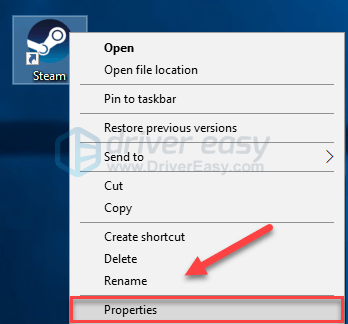
3) Apasă pe Fila de compatibilitate și bifați caseta de lângă Rulați acest program ca administrator . Apoi apasa O.K .

4) Relansați Steam și Rămăşiţă pentru a-ți testa problema.
Sper că puteți rula jocul fără erori acum. Dacă acest lucru nu a funcționat pentru dvs., încercați remedierea de mai jos.
Remedierea 4: Actualizați-vă driverul grafic
Problemele de joc, cum ar fi înghețarea, întârzierea, blocarea și FPS scăzut, pot apărea atunci când driverul dvs. grafic lipsește sau este corupt. Prin urmare, ar trebui să vă actualizați driverul grafic pentru a vedea dacă vă rezolvă problema. Există două moduri de a face acest lucru:
Actualizare manuală a driverului – Vă puteți actualiza manual driverul de grafică accesând site-ul web al producătorului pentru produsul dvs. grafic și căutând cel mai recent driver corect. Asigurați-vă că alegeți numai driverul care este compatibil cu versiunea dvs. de Windows.
Actualizare automată a driverului – Dacă nu aveți timp, răbdare sau cunoștințe de calculator pentru a vă actualiza manual driverul grafic, puteți, în schimb, să o faceți automat cu Driver ușor .
Driver Easy va recunoaște automat sistemul dvs. și va găsi driverul corect pentru produsul dvs. grafic și versiunea dvs. de Windows și le va descărca și instala corect:
unu) Descarca și instalați Driver Easy.
Două) Rulați Driver Easy și faceți clic pe Scaneaza acum buton. Driver Easy va scana apoi computerul și va detecta orice drivere cu probleme.
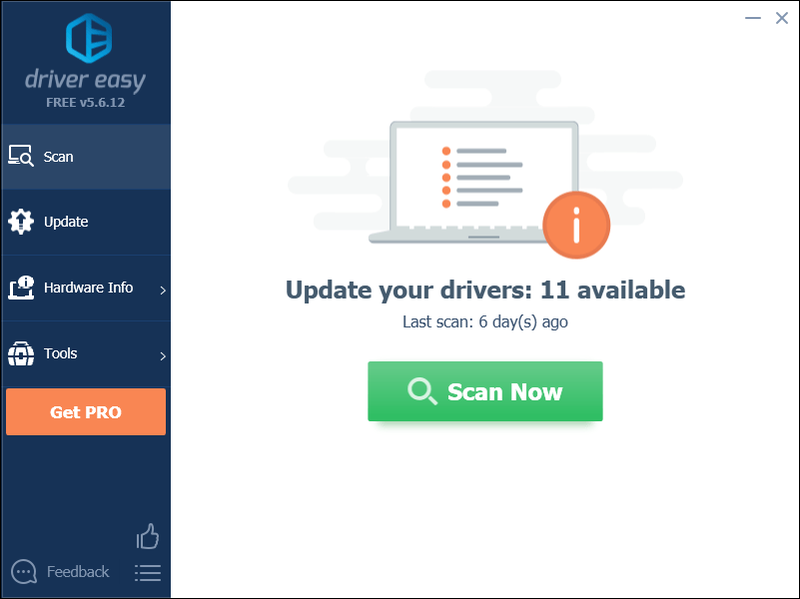
3) Apasă pe Butonul de actualizare lângă driverul grafic pentru a descărca automat versiunea corectă a driverului respectiv, apoi îl puteți instala manual (puteți face acest lucru cu versiunea GRATUITĂ).
Sau faceți clic Actualizați toate pentru a descărca și instala automat versiunea corectă a toate driverele care lipsesc sau sunt învechite pe sistemul dvs. (aceasta necesită Versiune Pro care vine cu suport complet și o garanție de returnare a banilor de 30 de zile. Vi se va solicita să faceți upgrade când faceți clic pe Actualizare tot.)
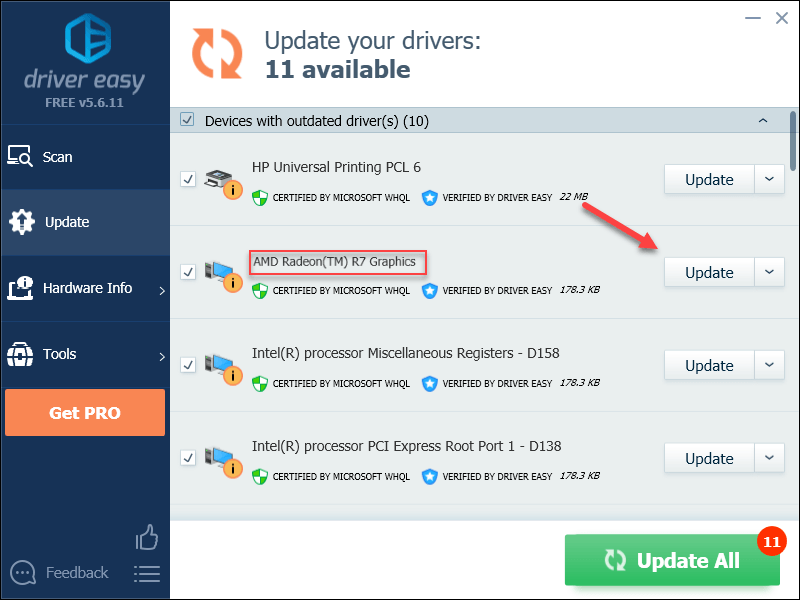
Puteți face acest lucru gratuit dacă doriți, dar este parțial manual.
Dacă aveți nevoie de asistență, vă rugăm să contactați echipa de asistență Driver Easy la .4) Relansați Rămăşiţă pentru a-ți testa problema.
Dacă problema persistă, treceți la următoarea remediere de mai jos.
Remedierea 5: Instalați cel mai recent patch de joc
Dezvoltatorii de Rămăşiţă lansați patch-uri obișnuite pentru a rezolva erorile. Este posibil ca un patch recent să se fi oprit Rămăşiţă de la lansarea corectă și că este necesar un nou patch pentru a-l remedia.
Pentru a verifica dacă există vreo actualizare, accesați Site rămășiță și căutați cel mai recent patch . Dacă este disponibil un patch, instalați-l, apoi rulați din nou jocul pentru a verifica dacă problema de blocare a fost rezolvată. Dacă nu a fost, sau nu a existat un nou patch de joc disponibil, treceți la următoarea remediere.
Remedierea 6: verificați integritatea fișierelor de joc
Această problemă se poate întâmpla atunci când unul sau mai multe fișiere de joc învechite sau corupte sunt în conflict cu jocul. Pentru a o remedia, urmați instrucțiunile de mai jos pentru a valida fișierele jocului:
unu) Rulați Steam.
Două) Clic BIBLIOTECĂ .

3) Click dreapta Rămășiță: Din cenușă și selectați Proprietăți.
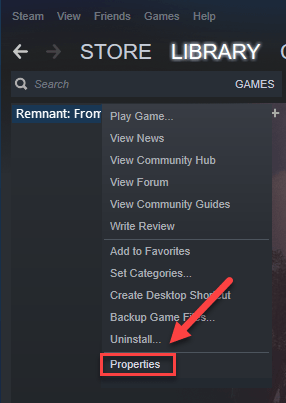
4) Apasă pe FISIERE LOCALE filă, apoi faceți clic VERIFICAȚI INTEGRITATEA FIȘIERELOR DE JOC .
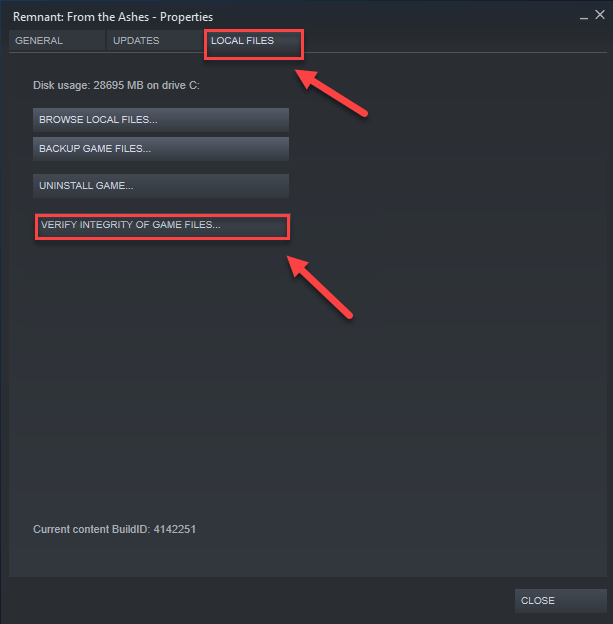
5) Relansați Rămăşiţă pentru a vedea dacă asta ți-a rezolvat problema. Dacă nu, treceți la remedierea de mai jos.
Remedierea 7: Dezactivați vocea ch la
Unii jucători au raportat că funcția de chat vocal din joc este în Rămăşiţă (, care este activat implicit, ) este vinovat de eroarea de blocare. Încercați să dezactivați chatul vocal pentru a vedea dacă vă rezolvă problema. Iată cum să o faci:
unu) Pe tastatură, apăsați tasta Tasta pentru logo Windows și ȘI in acelasi timp.
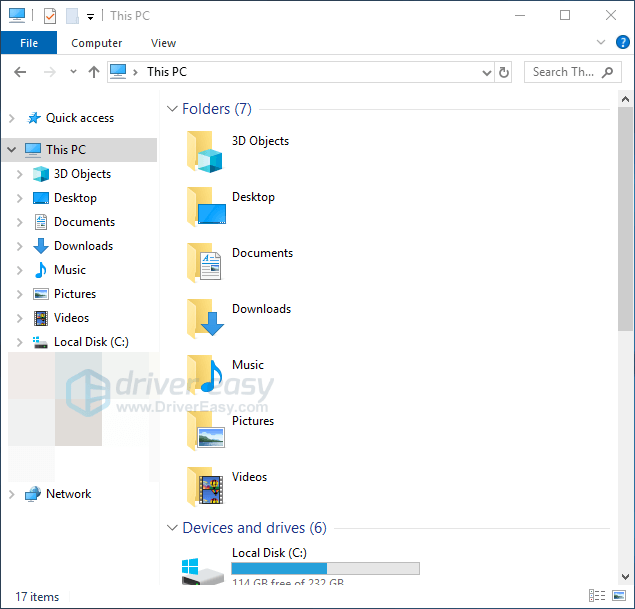
Două) Pastă %LOCALAPPDATA%RemnantSavedConfigWindowsNoEditor pe bara de adrese, apoi apăsați tasta Introduce cheia pe tastatura ta.
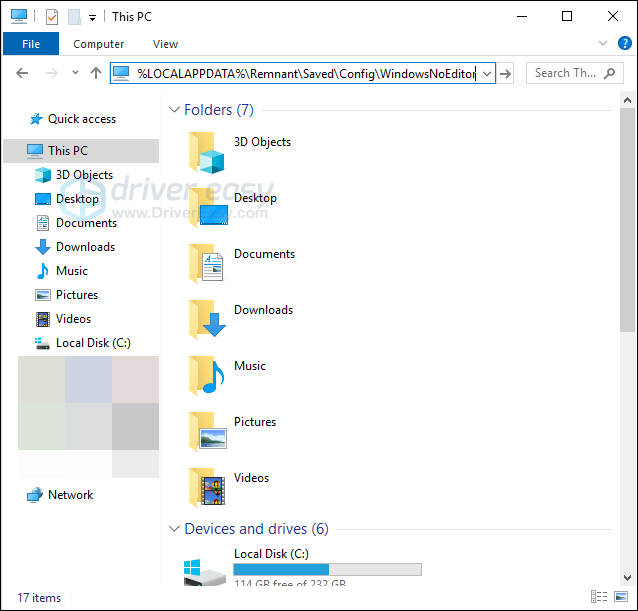
3) Click dreapta Motor.ini , Selectați Deschis cu , apoi apasa Blocnotes .
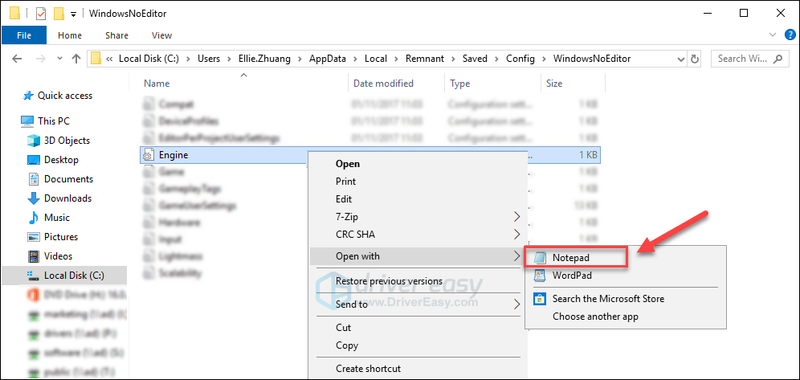
4) Copiați și lipiți următorul text în partea de jos.
[Voce]bEnabled=Fals
[OnlineSubsystem]
bHasVoiceEnabled = Fals
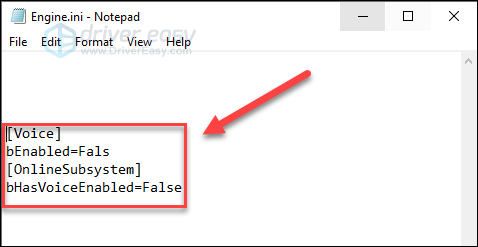
5) Pe tastatură, apăsați tasta Tasta Ctrl și S în același timp pentru a salva modificările. Apoi, închideți fereastra.
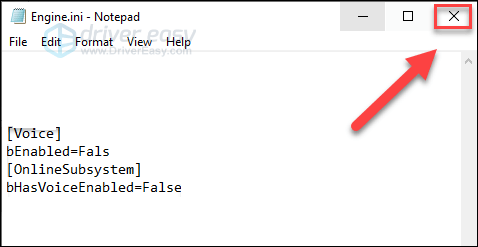
6) Relansați jocul pentru a vă testa problema.
Dacă jocul este încă nejucat, citiți mai departe și încercați soluția de mai jos.
Remedierea 8: rulați jocul în modul de compatibilitate
Această remediere se aplică numai pentru Windows 10 și 8. Dacă sunteți pe Windows 7, verificați Fix 9 , mai jos.Dacă problemele de blocare Remnant apar după actualizările Windows, ar putea fi o problemă de compatibilitate. Dar asta nu înseamnă neapărat că ar trebui să joci Remnant pe un alt computer. Dacă sunteți pe Windows 8 sau 10, încercați să rulați jocul în modul de compatibilitate. Iată cum să o faci:
unu) Faceți clic dreapta pe Pictogramă rămășiță , apoi selectați Proprietăți .
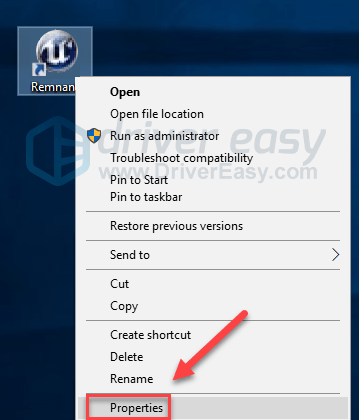
Două) Apasă pe Compatibilitate fila. Apoi bifați caseta de lângă Rulați acest program în modul de compatibilitate pentru .
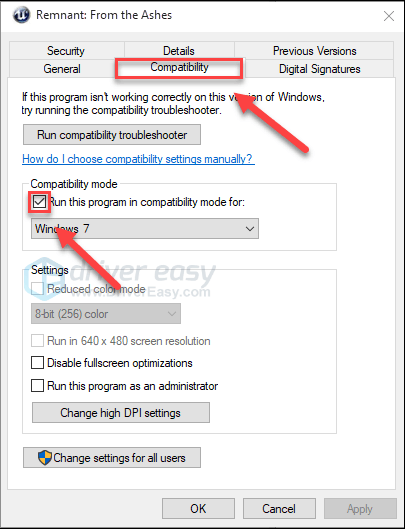
3) Faceți clic pe caseta de mai jos pentru a selecta Windows 7 , apoi apasa O.K . (Dacă sunteți pe Windows 10, puteți încerca și să rulați jocul în modul Windows 8.)
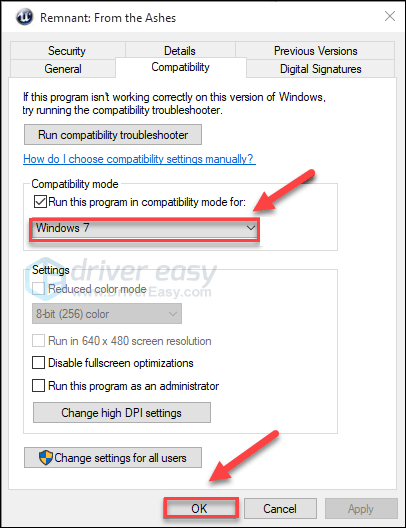
4) Relansați jocul pentru a verifica dacă problema a fost rezolvată.
Dacă acest lucru nu a funcționat pentru dvs., repetați pașii de mai sus pentru a dezactivați modul de compatibilitate .
Remedierea 9: Reinstalați Rămăşiţă și/sau Steam
Dacă niciuna dintre remedieri nu a funcționat pentru dvs., reinstalați Rămăşiţă și/sau Steam este foarte probabil soluția la problema dvs. Pentru a face acest lucru, urmați instrucțiunile de mai jos:
Reinstala Rămăşiţă
unu) Rulați Steam.
Două) Clic BIBLIOTECĂ .

3) Click dreapta Rămășiță: Din cenușă și selectați Dezinstalează.
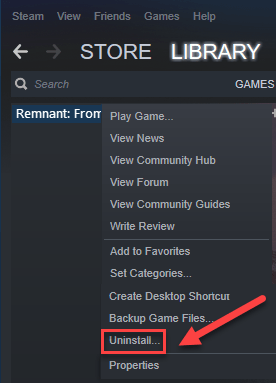
4) Clic ȘTERGE .
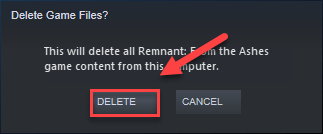
5) descarca si instaleaza Rămăşiţă din nou.
6) Relansați jocul pentru a verifica dacă problema dvs. a fost rezolvată.
Reinstalați Steam
unu) Faceți clic dreapta pe pictograma Steam și selectați Deschide locația fișierului .
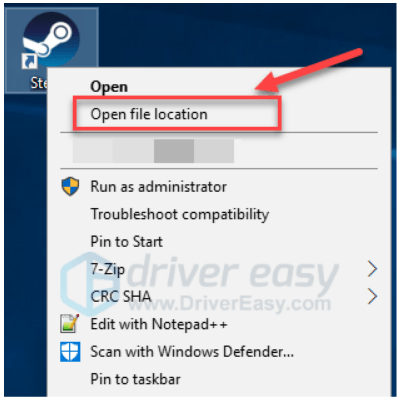
Două) Faceți clic dreapta pe folderul steamapps și selectați Copie. Apoi, plasați copia într-o altă locație pentru a o face o copie de rezervă.
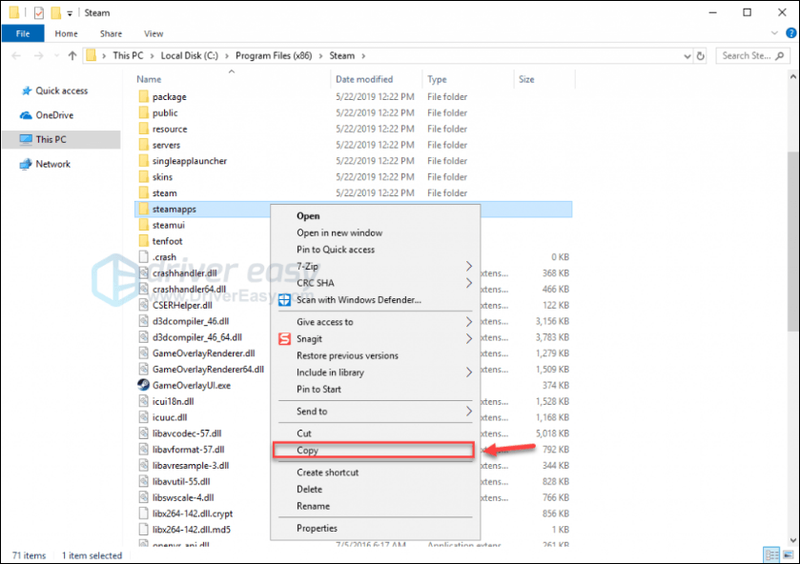
3) Pe tastatură, apăsați tasta Sigla Windows cheie și tip Control . Apoi apasa Bord .
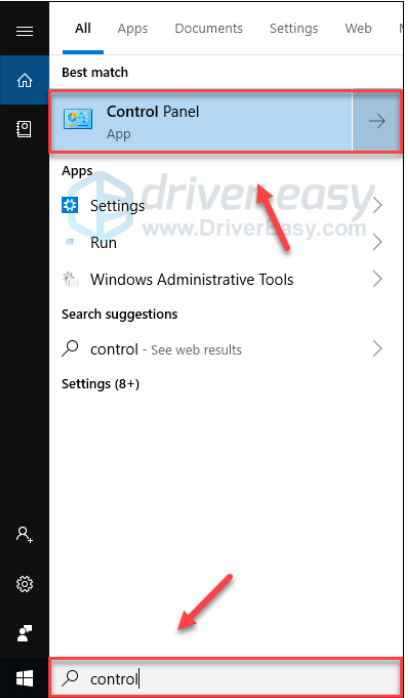
4) Sub Vazut de , Selectați Categorie .
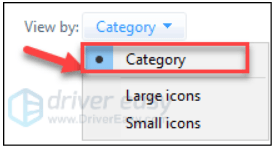
5) Selectați Dezinstalați un program .
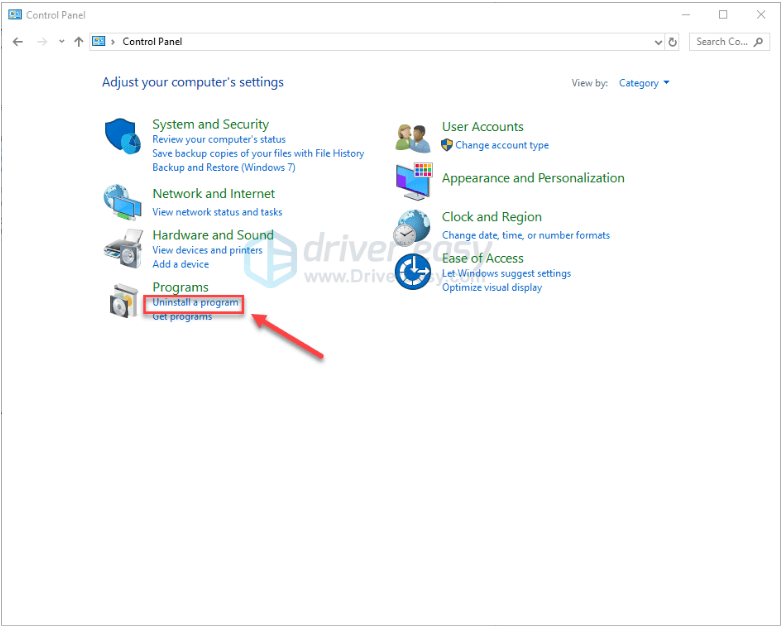
6) Click dreapta Aburi , apoi faceți clic Dezinstalează .
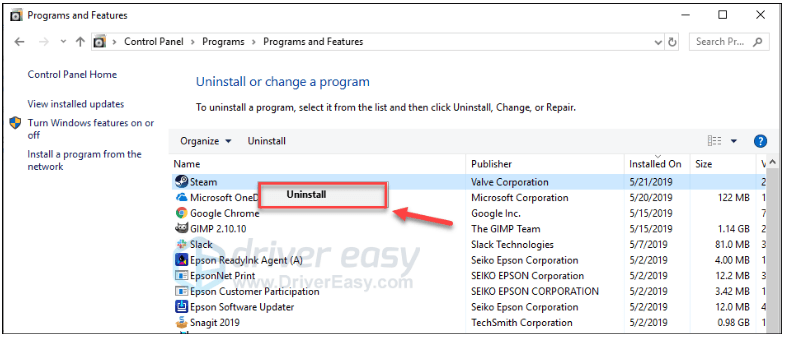
7) Urmați instrucțiunile de pe ecran pentru a dezinstala Steam și așteptați finalizarea procesului.
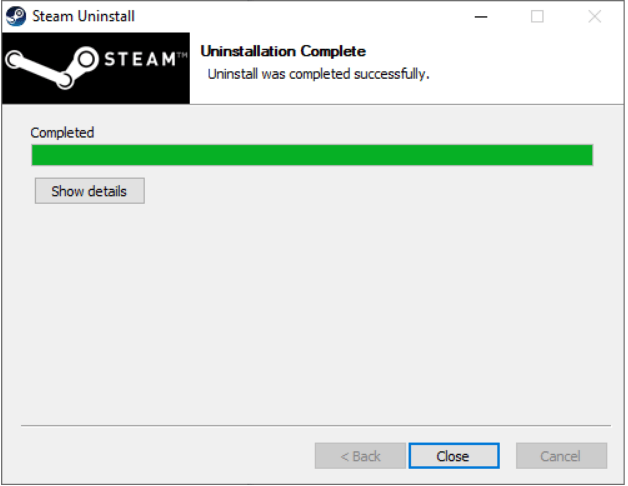
8) Descarca și instalează Steam.
9) Faceți clic dreapta pe Pictograma Steam și selectați Deschide locația fișierului .
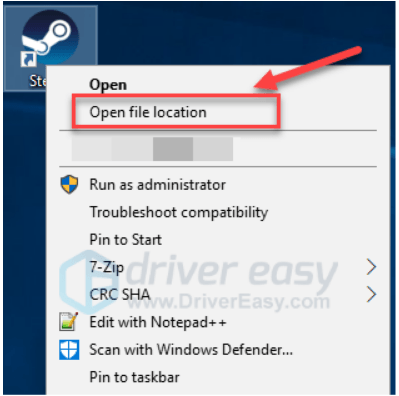
10) Mutați copia de rezervă folderul steamapps la locația curentă a directorului dvs.
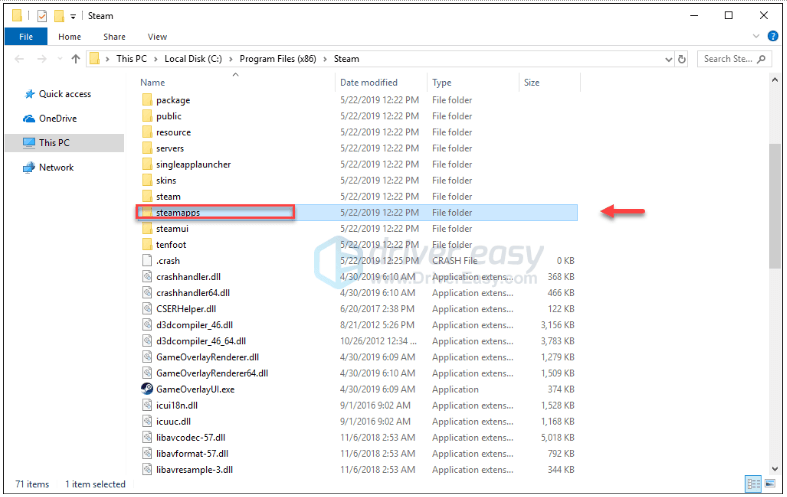
unsprezece) Reporniți Remnant.
Sperăm că una dintre remediile de mai sus a ajutat la rezolvarea problemei dvs. Simțiți-vă liber să lăsați un comentariu mai jos dacă aveți întrebări sau sugestii.






